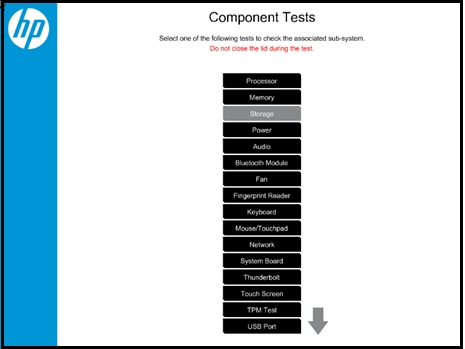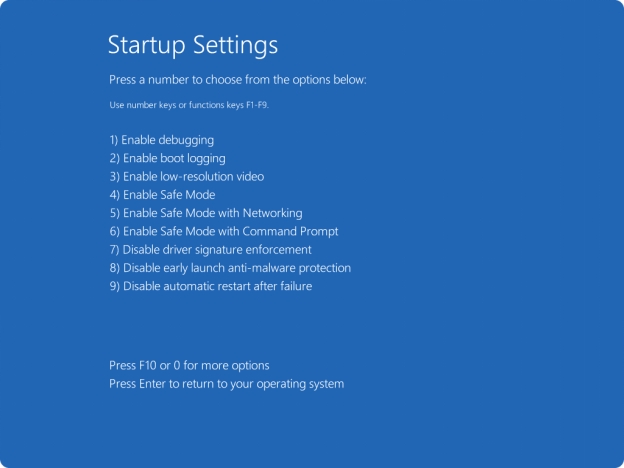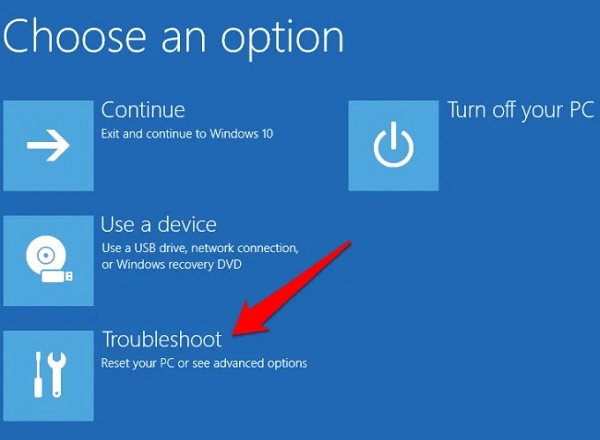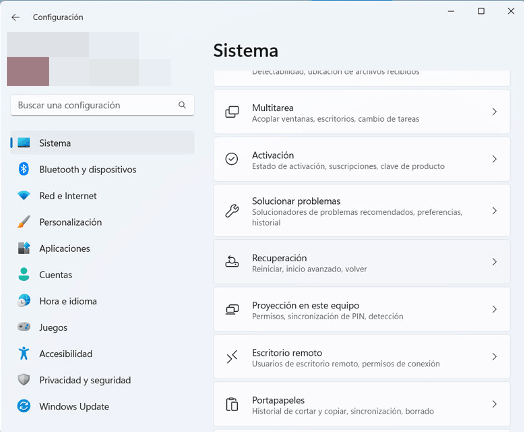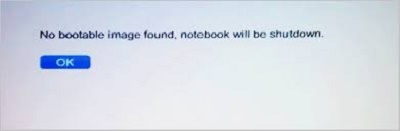5 soluciones para arreglar un portátil HP que no enciende
Descargue 4DDiG para recuperar cualquier tipo de archivos perdidos en su portátil HP que no se enciende. La interfaz súper fácil de usar hace que el complejo proceso de recuperación de datos suave como una brisa.
Generalmente, cuando necesitas usar tu portátil, solo es cuestión de encenderlo y empezar a trabajar. Sin embargo, a veces puede ser muy frustrante presionar el botón de encendido y que no pase nada. Si este es tu caso, no significa que necesites uno nuevo. En muchos casos, es solo un problema de software menor que puede diagnosticarse y solucionarse con el método de resolución adecuado. Esta guía te mostrará cómo arreglar tu portátil HP que no enciende con tareas sencillas que puedes hacer en casa sin necesidad de ayuda profesional. Comencemos.
- Parte 1: ¿Por qué mi portátil HP no enciende?
- Parte 2: Cómo recuperar datos de un portátil HP que no arranca HOT
- Método 1: Comprueba si el suministro de energía es correcto
- Método 2: Desconecta todos los dispositivos externos.
- Método 3: Intenta conectar la laptop a un monitor externo.
- Método 4: Realiza pruebas de componentes.
- Método 5: Reinicio completo de la computadora portátil HP
- Método 6: Inicia en modo seguro
- Método 7: Actualiza el BIOS
- Método 8: restaurar a la configuración predeterminada
Parte 1: ¿Por qué mi portátil HP no enciende?
Si presionas el botón de encendido y ves una pantalla negra, hay varias razones por las que tu portátil HP podría no encender. A continuación, se presentan las posibles causas:
-
Batería baja o dañada
Una batería descargada o dañada puede impedir que tu portátil HP se encienda, especialmente si no retiene la carga. Si el portátil se enciende cuando está conectado a la corriente, es posible que la batería deba reemplazarse. -
Falla en la batería CMOS. Una batería CMOS defectuosa puede causar problemas al iniciar, ya que alimenta el BIOS, que controla configuraciones básicas del hardware. Si la batería CMOS está descargada o no funciona correctamente, tu portátil podría no encenderse o fallar al iniciar.
-
Problemas con el adaptador de corriente:
Un adaptador de corriente defectuoso o incompatible puede impedir que la laptop reciba energía, por lo que no se encenderá. Asegúrate de usar el adaptador original y revisa si hay daños en el cable o en el conector. -
Sobrecalentamiento.
Si tu portátil se sobrecalienta, puede activarse un mecanismo de seguridad que evita que se encienda para proteger el hardware. El polvo en el ventilador o las salidas de aire bloqueadas pueden causar sobrecalentamiento; mantenlas limpias para asegurar una buena ventilación.
Además, las laptops HP pueden no encender debido a conflictos de software, ataques de virus, configuraciones incorrectas del BIOS, daños en el sistema operativo o problemas de pantalla.
Si tu portátil no se enciende debido a una avería o daño en el disco duro y te preocupa la pérdida de tus datos, considera utilizar una herramienta de recuperación de datos profesional y fiable para garantizar una recuperación exitosa. Esto puede proteger tus archivos incluso si hay problemas de hardware.
Parte 2: Cómo recuperar datos de un portátil HP que no arranca
Si necesitas acceder a datos importantes y tu portátil HP no se enciende debido a un disco duro dañado o corrupto, Tenorshare 4DDiG ofrece una solución rápida para recuperar datos perdidos o eliminados, formateados e incluso dañados con solo un clic. El software utiliza algoritmos inteligentes que permiten recuperar datos perdidos o eliminados de discos duros dañados . Ofrece dos modos de escaneo: rápido y profundo. El modo rápido es para archivos eliminados recientemente y requiere menos tiempo para escanear, mientras que el modo profundo examina minuciosamente los dispositivos de almacenamiento para encontrar rastros de datos eliminados/perdidos hace tiempo.
Características principales:
- Recupera datos perdidos, eliminados y formateados de dispositivos de almacenamiento dañados con un proceso de un solo clic.
- Recupera cualquier tipo de datos perdidos por errores del sistema o fallos de Windows.
- Es compatible con varios dispositivos de almacenamiento, como discos duros internos o externos , SSDs ,USB y tarjetas SD.
- Soporta más de 2000 formatos de archivos, incluidos fotos , vídeos, etc.
- Permite previsualizar archivos recuperables antes de recuperarlos.
Descarga
Segura
Descarga
Segura
Pasos para recuperar datos perdidos de una portátil HP que no enciende con Tenorshare 4DDiG:
-
Instala el dispositivo de almacenamiento en una computadora que funcione y abre Tenorshare 4DDiG. Selecciona el dispositivo de almacenamiento de la lista y presiona el botón «Escanear».

-
Tenorshare 4DDiG comenzará inmediatamente el proceso de escaneo para encontrar los archivos perdidos. Para acelerar el proceso, puedes usar la opción de filtro para reducir la búsqueda a los archivos deseados.

-
Una vez que Tenorshare 4DDiG haya finalizado el escaneo, podrás previsualizar los archivos haciendo clic en ellos. Selecciona los archivos y presiona el botón «Recuperar» para moverlos a una ubicación segura.

La computadora Acer no enciende cuando la luz azul está encendida [Solucionado]
Parte 3: Cómo solucionar el problema de una portátil HP que no enciende
Si tu portátil HP no arranca, aquí tienes lo que debes hacer. A continuación, se presentan los métodos más efectivos para solucionarlo.
Método 1: Comprueba si el suministro de energía es correcto
Si tu portátil HP no enciende, lo primero que debes hacer es asegurarte de que tenga suficiente energía para funcionar. Conecta la laptop al cargador y asegúrate de que el tomacorriente esté proporcionando suficiente energía para cargarla.
También puedes probar el adaptador de corriente con otra laptop para ver si está suministrando suficiente energía. Si no es así, entonces el problema podría estar en el cargador y sería necesario reemplazarlo. Puedes usar un multímetro para verificar la potencia del adaptador.
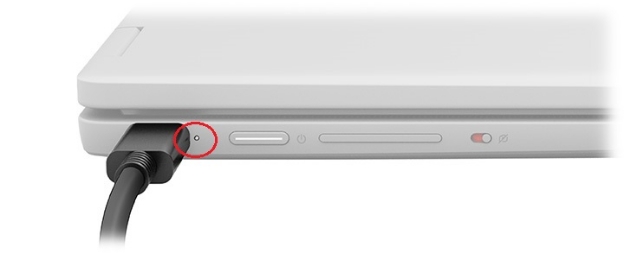
Método 2: Desconecta todos los dispositivos externos.
Los dispositivos externos conectados a la computadora portátil pueden, a veces, interferir en el proceso de inicio y hacer que la pantalla de la computadora portátil HP no se encienda. Estos dispositivos pueden causar conflictos durante el arranque e impedir que la computadora encienda.
Considera desconectar todos los dispositivos externos de la computadora portátil, como unidades USB, discos duros externos e impresoras. Una vez desconectados todos, intenta encender la laptop de nuevo para ver si se inicia normalmente.

Método 3: Intenta conectar la laptop a un monitor externo.
A veces, la laptop se enciende normalmente, pero la pantalla no muestra nada, lo que lleva a los usuarios a pensar que no se ha encendido. Para verificar si el problema es realmente de la pantalla de la laptop, puedes conectarla a un monitor externo.
Usa un cable HDMI o VGA para conectar la laptop a un monitor externo o televisor y cambia la fuente de entrada en el dispositivo externo. Si la laptop muestra imagen en el monitor externo, entonces el problema está en la pantalla de la laptop o incluso en la configuración de la pantalla.

Método 4: Realiza pruebas de componentes.
Si aún no puedes resolver el problema en tu portátil HP, es el momento de probar todos los componentes ejecutando una prueba con las herramientas de Windows. Las herramientas de diagnóstico integradas están diseñadas para evaluar la funcionalidad de varios componentes de hardware y ayudarte a identificar problemas específicos que impiden el funcionamiento normal de la laptop.
A continuación, se indican los pasos para realizar una prueba de componentes con el fin de solucionar el problema de que la pantalla de la laptop HP no se enciende:
-
Presiona el botón de encendido y, a continuación, mantén presionada la tecla ESC hasta que aparezca un menú.
-
Presiona F2 y selecciona «Pruebas de componentes».
-
Selecciona la prueba de componente que deseas realizar. Puedes seleccionar «Procesador», «Disco Duro», «Teclado» y «Memoria».
-
Sigue las instrucciones que aparecen en pantalla y revisa el informe.

Método 5: Reinicio completo de la computadora portátil HP
Realizar un reinicio completo también es un método efectivo para solucionar problemas internos dla computadora. Borra las configuraciones temporales y ayuda a restaurar la laptop a un estado funcional. Aquí te mostramos cómo hacer un reinicio completo en tu portátil HP con unos pasos sencillos:
-
Apaga la computadora portátil y desconecta cualquier dispositivo externo conectado, incluido el adaptador de corriente.
-
Mantén presionado el botón de encendido durante 10 segundos.
-
Tras unos segundos, conecta el adaptador de corriente a la laptop y luego presiona el botón de encendido para activarla.
-
Si la laptop se enciende e inicia el sistema operativo, significa que se ha restablecido y reparado.
Estos pasos solo se aplican a las portátiles HP con baterías no extraíbles. Si tienes una portátil con batería extraíble, visita el sitio web de HP para realizar un reinicio completo.
Método 6: Inicia en modo seguro
Iniciar tu portátil HP en modo seguro puede ayudar a diagnosticar y solucionar problemas que impiden que el sistema se inicie correctamente. El modo seguro carga solo los controladores y archivos del sistema esenciales, lo que puede ayudar a identificar conflictos de software o aplicaciones problemáticas.
Este método es especialmente útil para solucionar problemas de pantalla, problemas de controladores o infecciones de malware sin interferencias de software de terceros.
Pasos para iniciar la laptop en modo seguro:
-
Enciende tu portátil y, en cuanto veas el logotipo de HP, comienza a presionar F11 . Esto debería mostrar la pantalla de « Elegir una opción ». Si eso no funciona, prueba Shift + F8.
-
Selecciona Solucionar problemas > Opciones avanzadas > haz clic en Configuración de inicio . Esta opción te permite cambiar el comportamiento de inicio de Windows, incluido el acceso al modo seguro.
-
Después, reinicia la computadora. Deberías ver una lista de opciones con una tecla correspondiente. Presiona el botón correspondiente para entrar en modo seguro.

Solucionar problemas en modo seguro:
Una vez que estés en modo seguro, puedes realizar varios pasos para solucionar problemas, como:
-
Desinstalar software o controladores recién añadidos que puedan causar conflictos.
-
Realizar un análisis antivirus para detectar y eliminar malware.
-
Actualizar controladores de componentes de hardware.
-
Revisar la configuración del sistema o restaurar el sistema a un punto anterior.
Método 7: Actualiza el BIOS
Actualizar el sistema básico de entrada/salida (BIOS) de tu portátil HP puede resolver problemas de compatibilidad de hardware y mejorar la estabilidad del sistema. Un BIOS desactualizado o dañado puede evitar que tu computadora arranque correctamente y causar diversos problemas operativos.
Actualizar el BIOS es un paso importante, especialmente si has instalado nuevo hardware recientemente o si estás experimentando problemas de inicio persistentes.
-
Antes de actualizarlo, necesitas conocer tu versión actual del BIOS. Reinicia tu portátil y presiona Esc o F2 repetidamente mientras arranca para acceder a la configuración del BIOS.
-
Busca el número de versión del BIOS en la pantalla principal. Toma nota de esta versión para consultarla posteriormente.
-
Ve al sitio web de asistencia de HP y navega hasta la sección de software y controladores.
-
Introduce el número de modelo de tu portátil o utiliza la función de detección automática para encontrar los controladores y las actualizaciones correctas para tu dispositivo.
-
Localiza la sección del BIOS y descarga la última actualización del BIOS. Asegúrate de que coincida con el modelo de tu portátil y la versión actual del BIOS.
-
Algunas actualizaciones del BIOS pueden requerir una unidad USB de arranque. Si es así, utiliza herramientas como Rufus o la Herramienta de descarga USB/DVD de Windows para crear una.
-
Si tu actualización es un archivo ejecutable, haz doble clic en él para iniciar la utilidad de actualización. Sigue las instrucciones que aparecen en pantalla para completar la actualización.
-
Si estás usando una unidad USB de arranque, reinicia tu portátil y presiona la tecla adecuada (generalmente F9 o Esc) para acceder al menú de arranque. Selecciona la unidad USB y sigue las instrucciones para iniciar la actualización del BIOS.
-
Después de que la actualización se complete, es posible que necesites volver a ingresar en la configuración del BIOS y restablecer cualquier configuración personalizada que hayas configurado previamente.
-
Guarda tus cambios y sal de la configuración del BIOS. Finalmente, reinicia la computadora.
Método 8: restaurar a la configuración predeterminada
Si tu portátil HP sigue dando problemas, restaurarla a su configuración predeterminada podría ser la solución que necesitas. Este proceso restablece los valores de fábrica de tu portátil, lo que ayuda a eliminar conflictos de software o configuraciones dañadas que podrían estar causando problemas.
Sin embargo, esto borrará todos tus datos personales y las aplicaciones instaladas, así que asegúrate de hacer una copia de seguridad de cualquier archivo importante antes de continuar. Estos son los pasos para restablecer tu portátil HP a los valores de fábrica:
-
Presiona y mantén presionado el botón de encendido durante 10 o 15 segundos.
-
Pulsa ESC o F10 para acceder a la configuración del BIOS.
-
Selecciona Restaurar a la configuración predeterminada y presiona Enter.
-
Sal del menú del BIOS y reinicia tu portátil.

Parte 3: Preguntas frecuentes
P1: ¿Cómo puedo arreglar mi portátil HP que no enciende?
Primero, asegúrate de que la batería de tu portátil esté completamente cargada. Conéctala y déjala un rato. Si aún no se enciende, intenta un reinicio forzado presionando y manteniendo el botón de encendido durante 15 segundos. Desconecta cualquier periférico y, a continuación, vuelve a presionar el botón de encendido. Si el problema persiste, puede que la batería o el adaptador de corriente estén defectuosos.
P2: Cuando presiono el botón de encendido de mi portátil, no pasa nada.
Primero, comprueba si la luz de carga se enciende al conectar la computadora. Si no lo hace, es posible que haya un problema con el adaptador de corriente o el puerto. También puedes intentar desconectar cualquier dispositivo USB y, a continuación, presionar y mantener el botón de encendido durante 10-15 segundos.
P3: ¿Cómo arreglar una portátil HP que no responde?
A veces, las laptops se quedan congeladas, pero un reinicio forzado puede ayudar. Presiona y mantén el botón de encendido durante 10-15 segundos para apagarla, desconecta cualquier dispositivo externo y luego vuelve a encenderla. Si aun así sigue fallando, puedes intentar utilizar el modo seguro presionando F8 en el momento del arranque.
Palabras finales
Una laptop HP que no arranca puede indicar que hay componentes defectuosos o dañados. Sin embargo, a veces los errores persisten debido a problemas de software en el sistema operativo. Con los métodos sencillos explicados en esta guía, puedes solucionar fácilmente el problema de una laptop HP que no enciende. Sin embargo, si tu portátil aún no responde y estás preocupado por perder archivos importantes, Tenorshare 4DDiG puede ayudarte a recuperar datos perdidos. Esta herramienta puede recuperar archivos de un sistema no responsivo de manera segura para que no pierdas información importante.
También te puede interesar
- Home >>
- Recuperar datos de computadora >>
- 5 soluciones para arreglar un portátil HP que no enciende